南强小屋 Design By 杰米
win8开始菜单设置经典模式步骤
原标题:"小编详解win8开始菜单设置经典模式的方法"相关系统教程分享。
刚开始使用win8系统的用户会觉得win8系统很难用,其实您完全可以通过将win8开始菜单设置为经典模式来解决这个问题,下面就给您带来win8开始菜单设置经典模式的方法。
因为win8系统是没有将开始菜单直接显示出来的,很多朋友想使用开始菜单也不知道要怎么操作,其实只要简单的设置开始菜单就可以将传统的经典菜单模式给调出来的。
win8开始菜单设置经典模式的方法
1.首先进入win8系统桌面,按键盘上的Win+R键挑出运行窗口,然后输入gpedit.msc并回车打开组策略编辑器,进入下一步。

win8开始菜单设置图-1
2.在打开的组策略编辑器界面中依次打开用户配置→管理模版→开始→菜单任务栏,然后在右侧窗口中找到“强制经典开始菜单”选项并双击打开。
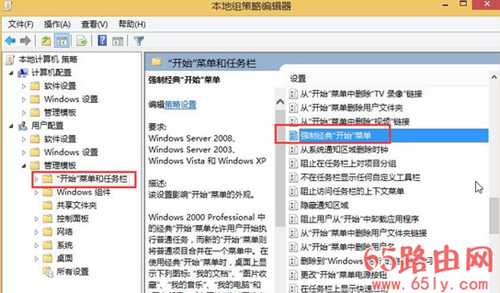
win8开始菜单图-2
3.在打开的界面中点击“已启用”然后点击应用并确定即可。
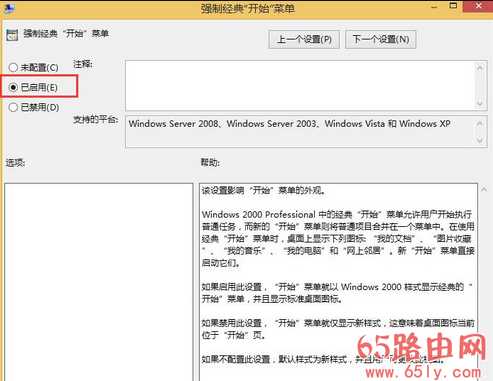
开始菜单设置图-3
4.重启电脑,win8的开始菜单就会变成传统的经典模式了。
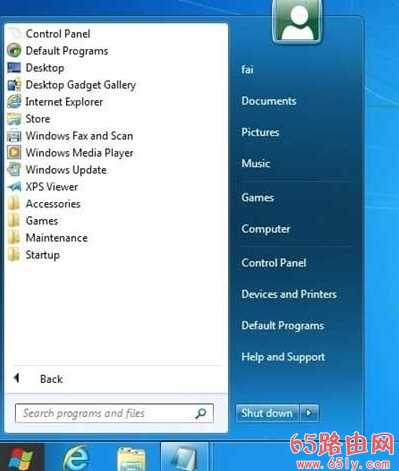
win8开始菜单图-4
以上就是win8开始菜单设置经典模式的方法了,希望对您有帮助。
南强小屋 Design By 杰米
广告合作:本站广告合作请联系QQ:858582 申请时备注:广告合作(否则不回)
免责声明:本站文章均来自网站采集或用户投稿,网站不提供任何软件下载或自行开发的软件! 如有用户或公司发现本站内容信息存在侵权行为,请邮件告知! 858582#qq.com
免责声明:本站文章均来自网站采集或用户投稿,网站不提供任何软件下载或自行开发的软件! 如有用户或公司发现本站内容信息存在侵权行为,请邮件告知! 858582#qq.com
南强小屋 Design By 杰米
暂无win8开始菜单设置经典模式步骤的评论...
RTX 5090要首发 性能要翻倍!三星展示GDDR7显存
三星在GTC上展示了专为下一代游戏GPU设计的GDDR7内存。
首次推出的GDDR7内存模块密度为16GB,每个模块容量为2GB。其速度预设为32 Gbps(PAM3),但也可以降至28 Gbps,以提高产量和初始阶段的整体性能和成本效益。
据三星表示,GDDR7内存的能效将提高20%,同时工作电压仅为1.1V,低于标准的1.2V。通过采用更新的封装材料和优化的电路设计,使得在高速运行时的发热量降低,GDDR7的热阻比GDDR6降低了70%。
